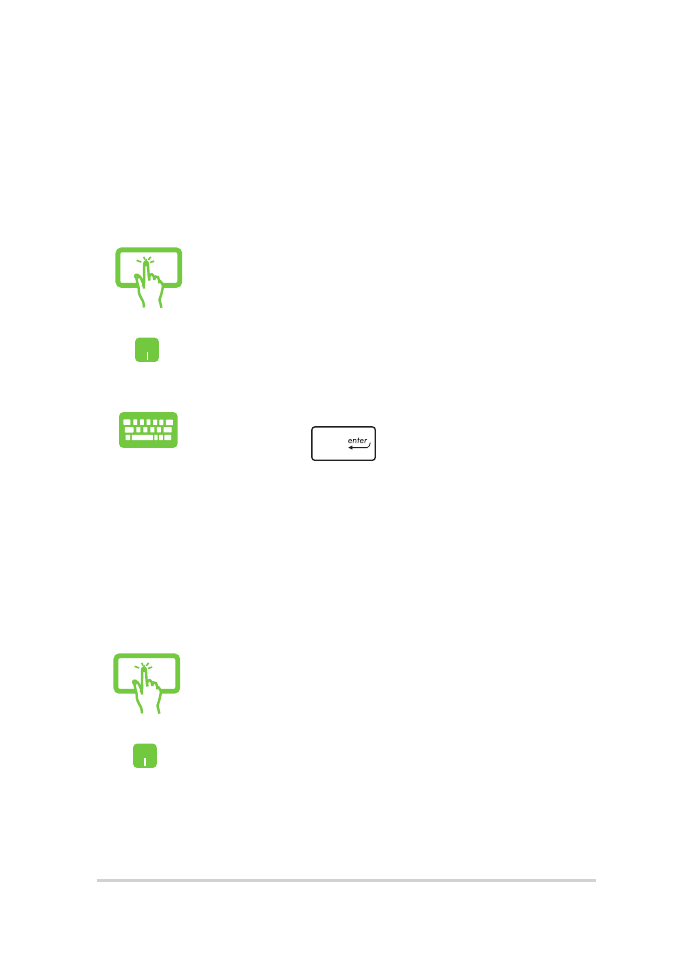
Windows® alkalmazások testreszabása
Az alkalmazásokat a Start menün áthelyezheti, átméretezheti, rögzítheti,
vagy feloldhatja azok rögzítését ott a következő lépésekkel:
Alkalmazások áthelyezése
Nyomja meg és tartsa az alkalmazást, majd húzza át egy
új helyre.
Helyezze az egérmutatót az alkalmazás fölé, majd húzza
az alkalmazást az új helyre.
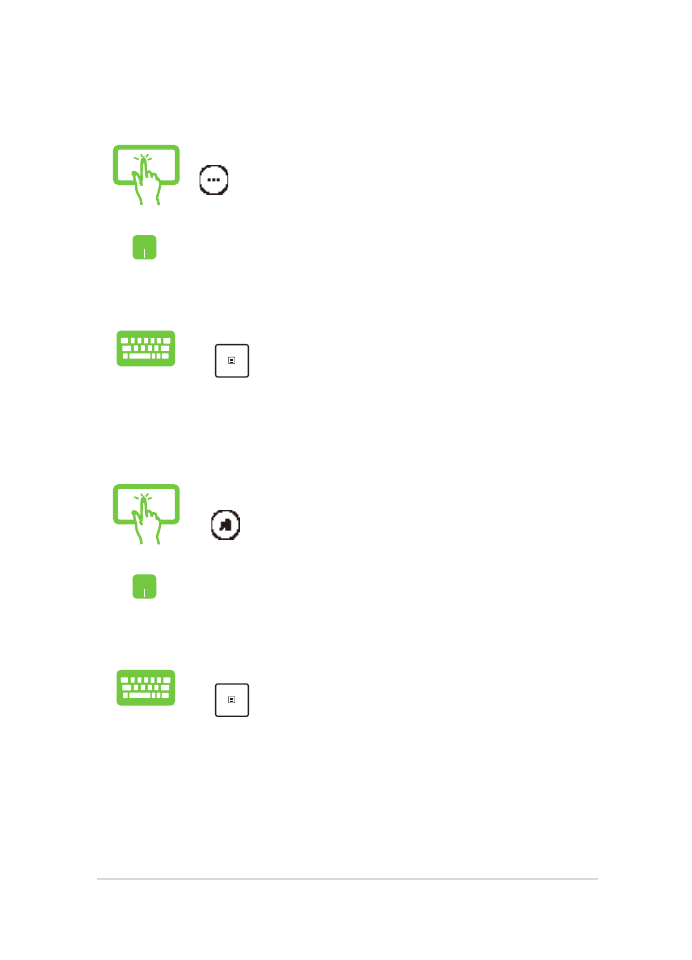
Notebook PC-hez E-kézikönyv
51
Alkalmazások rögzítésének feloldása
Nyomja meg és tartsa az alkalmazást, majd érintse meg
a
ikont.
Helyezze az egérmutatót az alkalmazás fölé, kattintson
rá jobb gombbal, majd kattintson az Unpin from Start
(Rögzítés feloldása a Start menüben) elemre.
A nyílgombokkal lépjen az alkalmazásra. Nyomja meg
a
gombot, majd válassza ki az Unpin from Start
(Rögzítés feloldása a Start menüben) elemet.
Alkalmazások átméretezése
Érintse meg és tartsa az alkalmazást, majd érintse meg a
elemet és válasszon alkalmazáslap-méretet.
Helyezze az egérmutatót az alkalmazás fölé, kattintson rá
jobb gombbal, majd kattintson a Resize (Átméretezés)
elemre, és válasszon alkalmazáslap-méretet.
A nyílgombokkal lépjen az alkalmazásra. Nyomja meg
a
gombot, válassza ki a Resize (Átméretezés)
elemet, majd válasszon alkalmazáslap méretet.
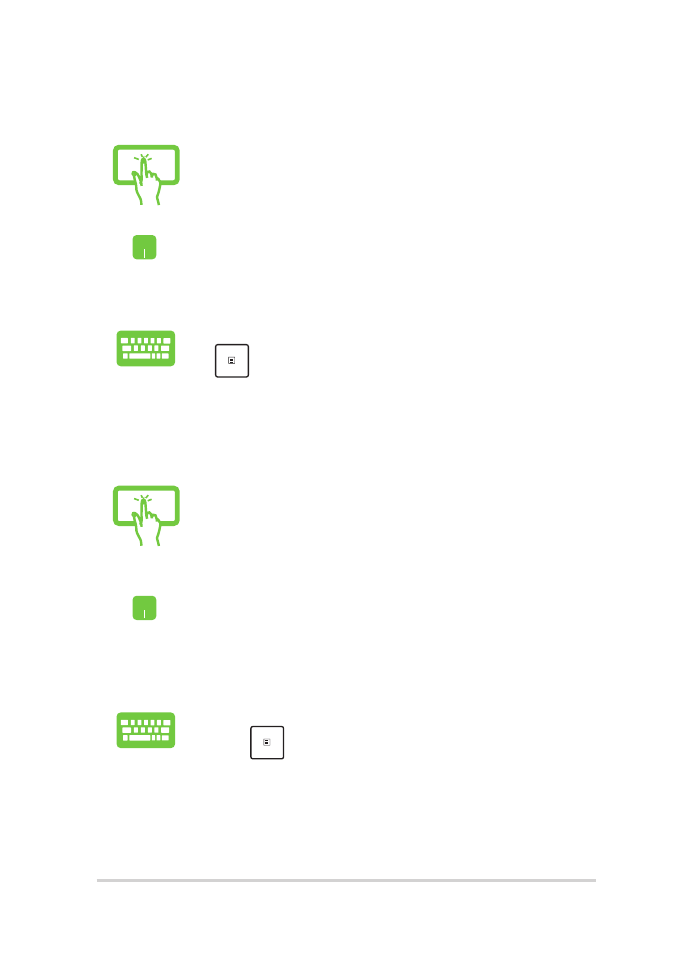
52
Notebook PC-hez E-kézikönyv
További alkalmazások rögzítése a Start menün
Az All apps (Minden alkalmazás) menüben nyomja
meg és tartsa a Start menühöz adni kívánt alkalmazást,
majd érintse meg a Pin to Start (Rögzítés a Start
menüben) elemet.
Az All apps (Minden alkalmazás) menüben vigye az
egérmutatót a Start menühöz adni kívánt alkalmazás
fölé és végezzen rajta jobb kattintást, majd kattintson a
Pin to Start (Rögzítés a Start menüben) elemre.
Az All apps (Minden alkalmazás) menüben nyomja
meg a
gombot a Start menühöz adni kívánt
alkalmazáson, majd válassza ki a Pin to Start (Rögzítés
a Start menüben) elemet.
Alkalmazások rögzítése a tálcán
Nyomja meg és tartsa az alkalmazást, majd érintse meg
a Pin to taskbar (Rögzítés a tálcán) elemet.
Helyezze az egérmutatót az alkalmazás fölé, kattintson
rá jobb gombbal, majd kattintson a Pin to taskbar
(Rögzítés a tálcán) elemre.
A nyílgombokkal lépjen az alkalmazásra. Nyomja meg
a
gombot, majd válassza ki a Pin to taskbar
(Rögzítés a tálcán) elemet.
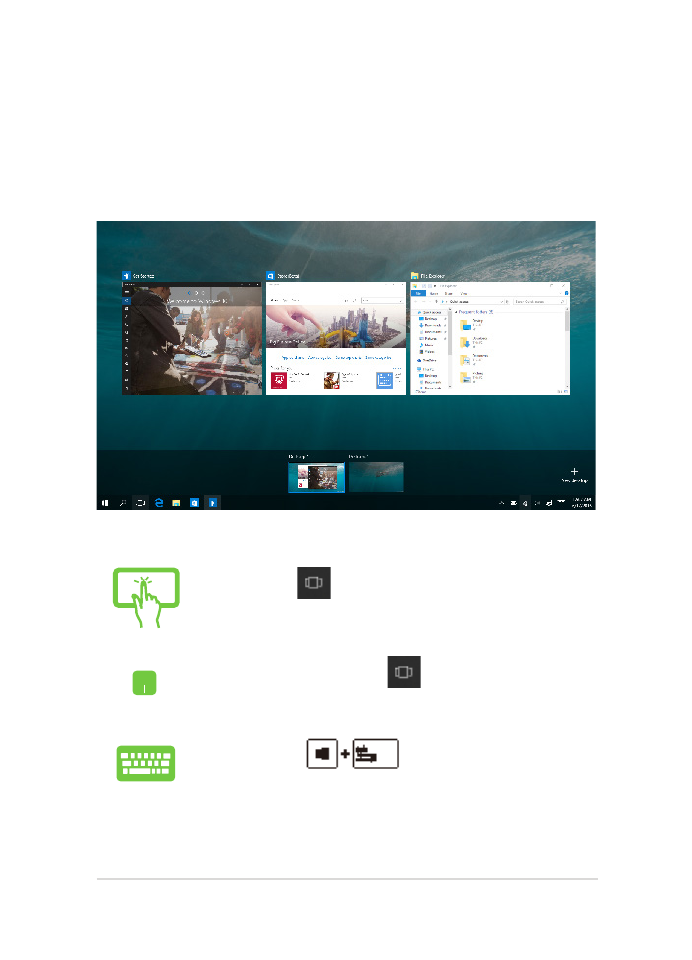
Notebook PC-hez E-kézikönyv
53